-
Odprite publikacijo koledarja, ki jo želite spremeniti.
-
Na zavihku načrt strani kliknite Spremeni predlogo.
-
V pogovornem oknu Spreminjanje predloge kliknite Nastavi datume na koledarju.
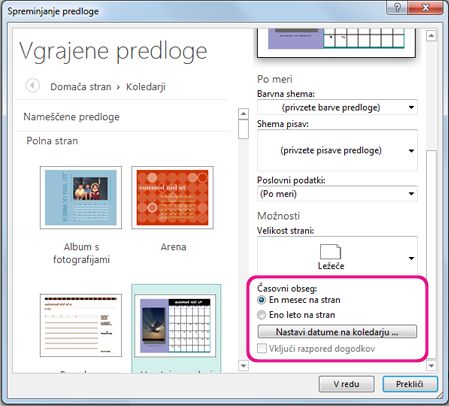
-
V pogovorno okno Nastavljanje datumov na koledarju dodajte želene mesece.

-
Na koncu v pogovornem oknu Spreminjanje predloge izberite spreminjanje obstoječega koledarja, tako da izberete Uporabi predlogo na trenutni publikaciji, ali pa ustvarite nov koledar, tako da izberete Ustvari novo publikacijo z mojim besedilom in slikami.
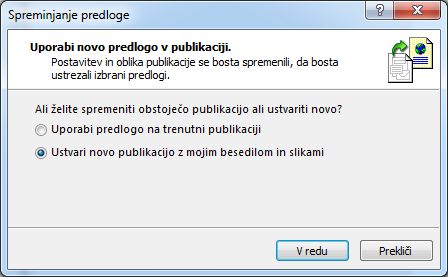
Pomembno: To deluje le za koledarje, ki so bili ustvarjeni na podlagi ene od vgrajenih predlog, ki se namestijo v računalnik, ko nameščate program Publisher. Dodate lahko tudi mesece, ki niso zaporedni, na primer avgust in november, brez da bi dodali tudi september in oktober. Ta postopek lahko uporabite za spreminjanje meseca v koledarju z enim mesecem.
Ročno dodajanje nove strani za mesec
-
V podoknu Krmarjenje po strani na levi z desno tipko miške kliknite stran nad mestom, kjer želite vstaviti novo stran, in kliknite Vstavi stran ali Vstavi podvojeno stran.
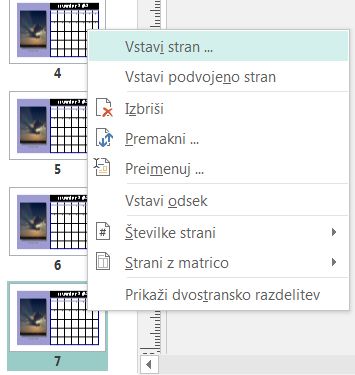
-
Če ste izbraliVstavi podvojeno stran, ste končali, podvojena stran pa bo vstavljena pod izvirno stran. Če ste izbrali Vstavi stran, izberite želene možnosti.
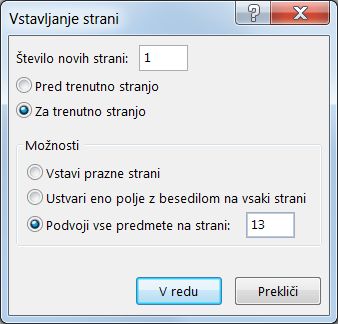
-
Uredite novi mesec s pravilnimi datumi.










